今天讲解的是AE CC 2019清理内存的具体办法,想学习,就去下文看一看,相信对大家一定会有所帮助的。
AE CC 2019清理内存的具体办法

首先双击打开“Adobe After Effects CC 2019”

等待AE软件自动加载
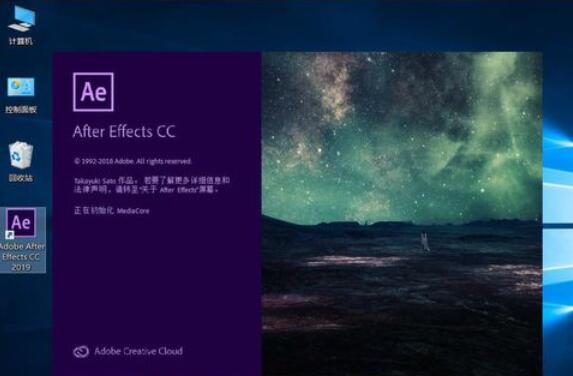
打开AE后,点击软件顶部工具栏上的“编辑”
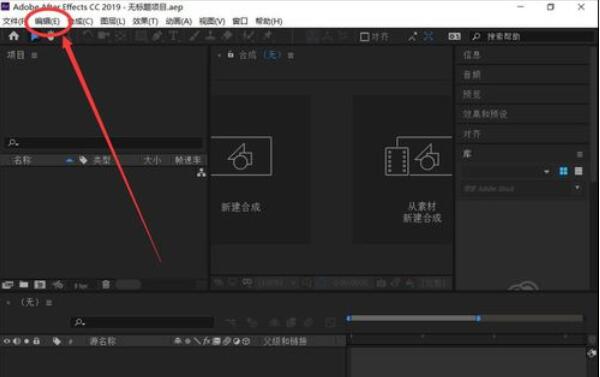
在打开的编辑菜单中,选择“清理”
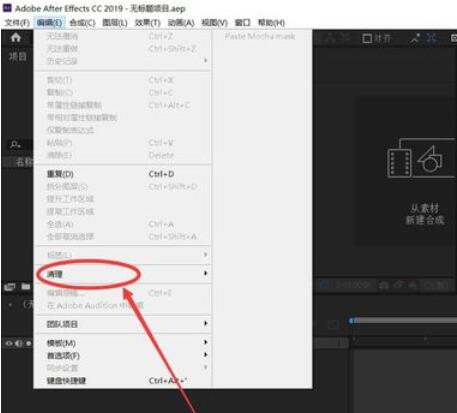
在弹出的次级菜单中,选择“所有内存与磁盘缓存”
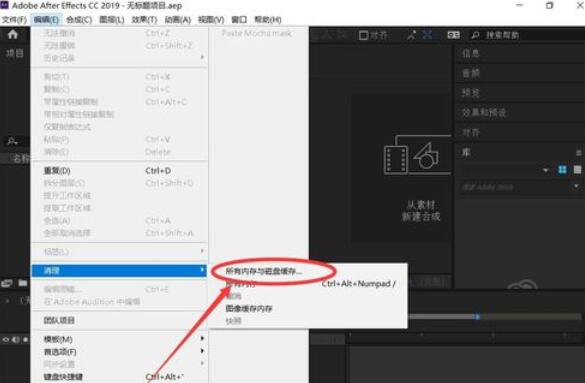
弹出提示,是否要删除所有磁盘缓存,选择“确定”
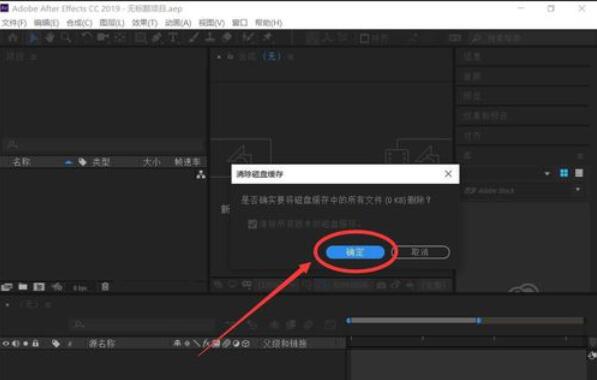
这样返回软件操作界面,就清理完成了
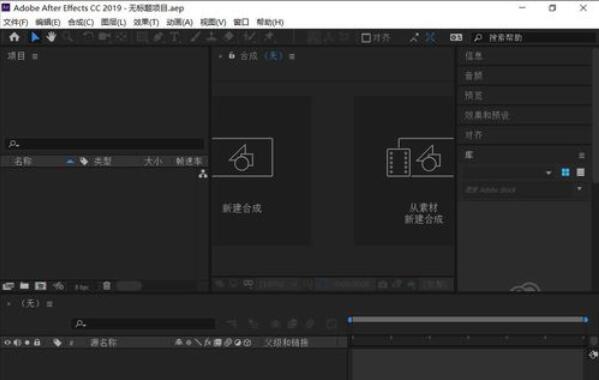
根据上面讲解的AE CC 2019清理内存的具体办法,相信大家都学会了吧。











